Centro de soporte de Edraw
Obtenga respuestas rápidas e instrucciones paso a paso en nuestro centro de soporte.
Crear un organigrama en Edraw
Para crear un organigrama en Edraw Max, puedes usar una plantilla de organigrama prefabricada o crearla desde cero. Haz clic en la miniatura de la plantilla y ábrela en el espacio de trabajo.
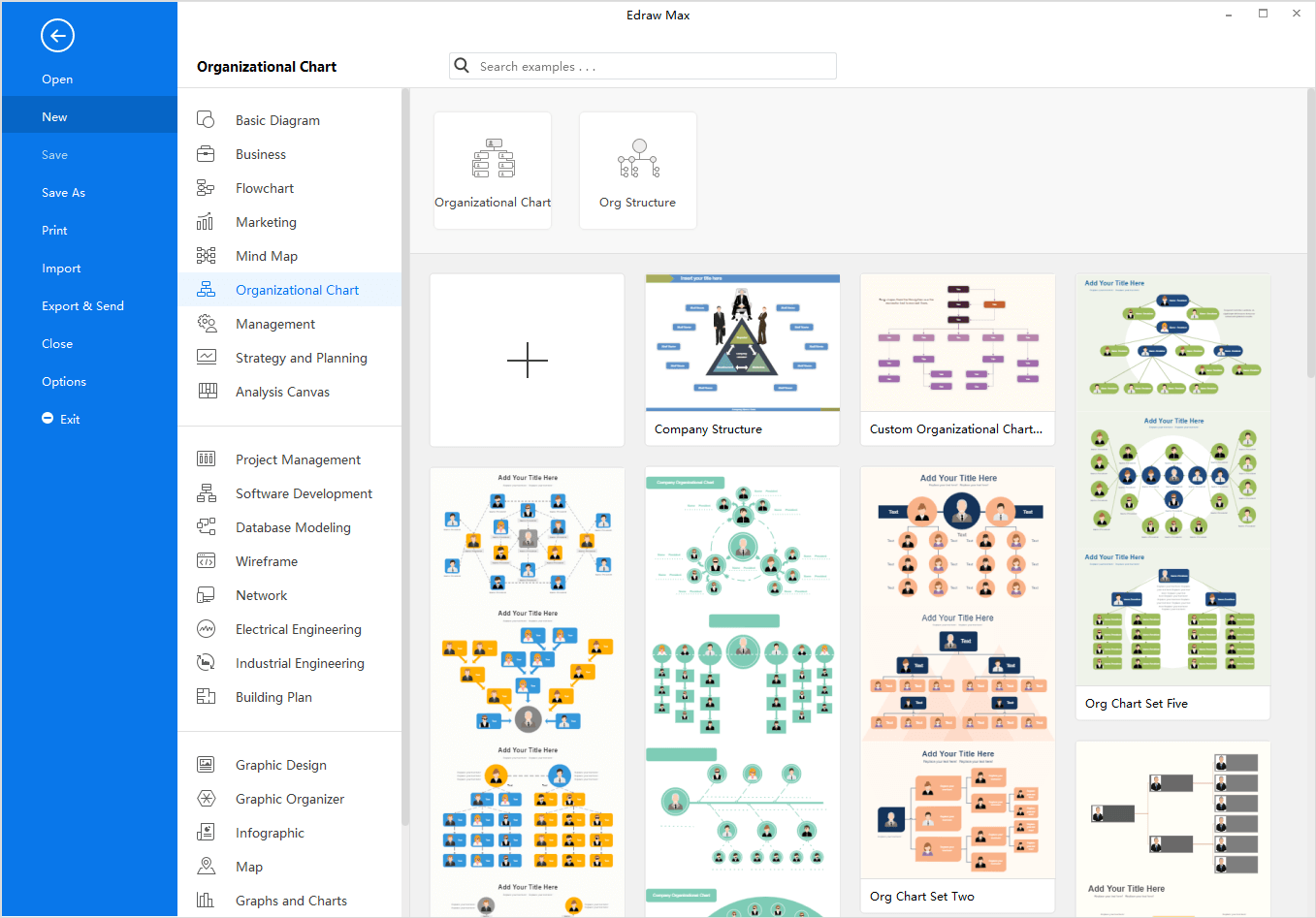
Alternativamente, haz clic en el ícono grande más y se abrirá un nuevo documento en blanco. Puedes utilizar la forma del organigrama prefabricado y crear un organigrama desde cero.
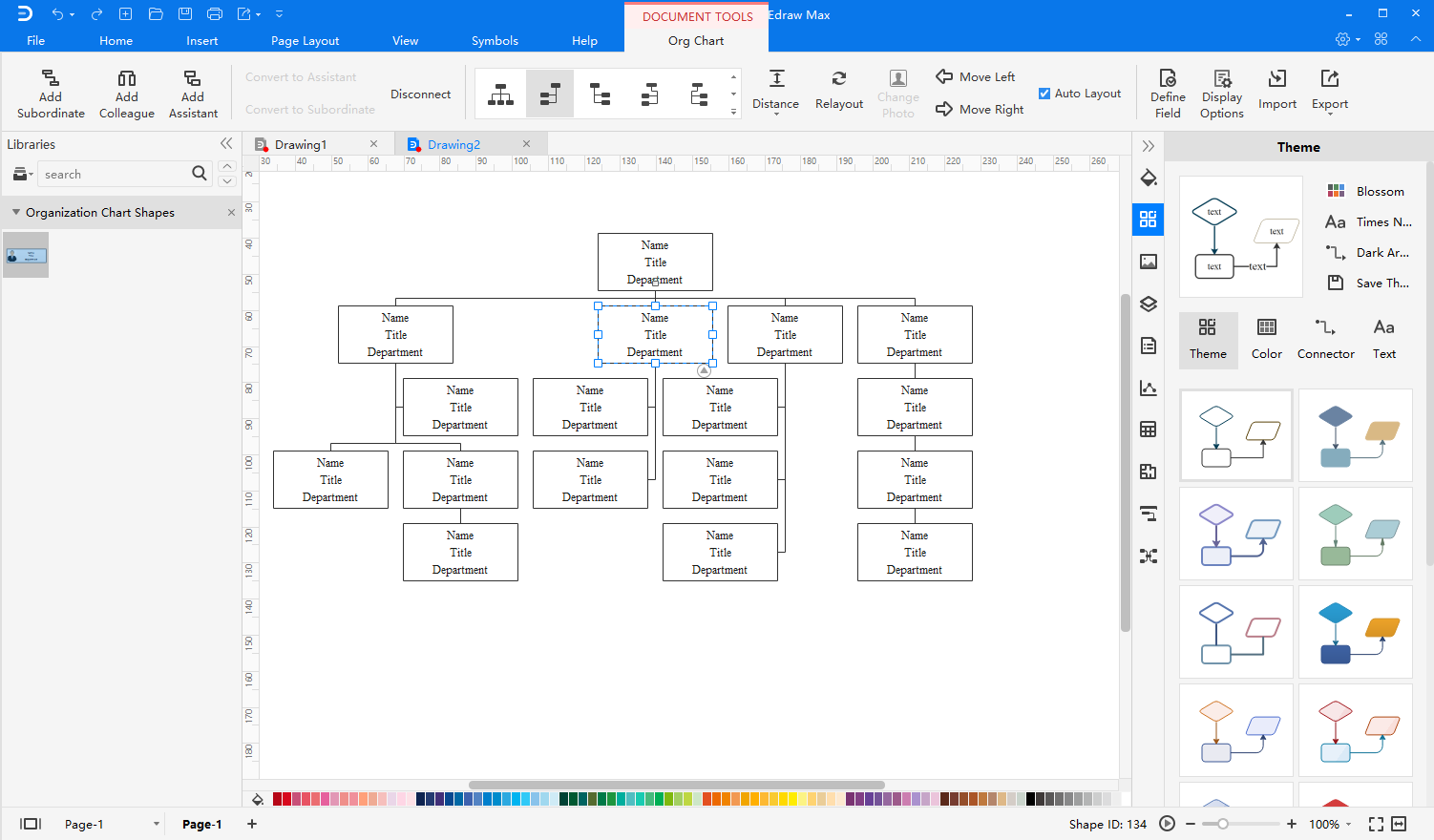
Para agregar una forma de subordinado o colega, selecciona la forma:
- Haz clic en el botón flotante alrededor de la forma seleccionada.
- Haz clic en Agregar subordinado y Agregar colega en la pestaña Organigrama.
- Presiona la tecla Insertar para agregar un colega y presione la tecla Ctrl + Insertar para agregar un subordinado.
- Mueve una forma de empleado sobre el botón flotante de la forma seleccionada, suelta el mouse cuando aparezca un cuadro rojo, y luego la forma movida debe agregarse como subordinada.
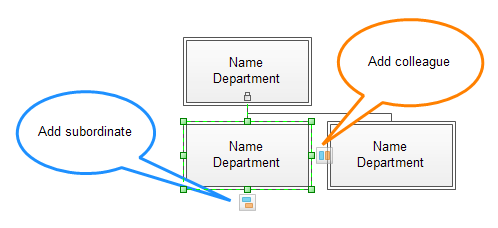
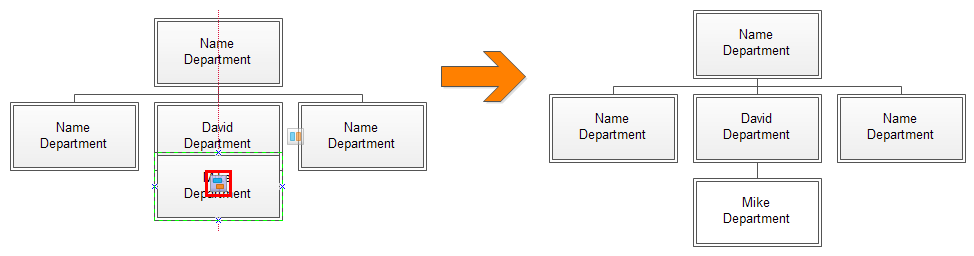
Para agregar una forma de asistente, selecciona la forma y luego haz clic en Agregar asistente en la pestaña Organigrama.
Consejos:
- Para la forma en la parte superior, no puedes agregarle colegas.
- Para la forma de subordinado, puedes seleccionarlo y convertirlo a la forma de asistente. Y a la inversa, puedes convertir una forma de asistente en subordinada.
- Puedes abrir la ventana Opciones de visualización, marcar Mostrar foto y reemplazar la foto predeterminada con la foto real del empleado en el organigrama.
Cambiar el diseño del organigrama
Para el organigrama en Edraw Max, puedes cambiar su diseño con los estilos integrados.
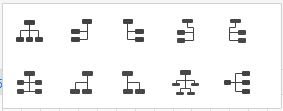
Marca la casilla Diseño automático para habilitar el modo de diseño automático, y todo el diagrama se reorganizará cuando agregues o elimines la forma del empleado.
Cuando el diseño del organigrama tiene algunos cambios que no deseas, puedes hacer clic en la pestaña Rediseño en Organigrama para reorganizar el organigrama.